Jak słuchać szarych utworów w Spotify? 4 rozwiązania!
Chociaż Spotify jest najpopularniejszą platformą do przesyłania strumieniowego na świecie, ma również pewne wady podczas korzystania z jej usług, takie jak niektóre utwory w Spotify, które są wyszarzone. Jak słuchać wyszarzonych piosenek na Spotify? Powyższe jest z pewnością pytaniem dla wielu, zwłaszcza tych, którzy już wielokrotnie doświadczyli tego niepokoju.
Prawdą jest, że można również zobaczyć kilka odpowiedzi i są one oferowane przez wielu, którzy napotykają ten sam problem i na szczęście byli w stanie go natychmiast naprawić. Jednak dla niektórych może to pozostać nierozwiązaną tajemnicą. Niektórzy z nas również wahają się, czy natychmiast zastosować się do zaleceń opartych na komentarzach innych osób, ponieważ mogą one nie być skuteczne, a nawet spowodować dalsze szkody.
Aby pomóc Ci w końcu poznać odpowiedź na to pytanie, jak naprawić wyszarzone utwory Spotify, przygotowaliśmy ten artykuł, aby lepiej nauczyć Cię rzeczy, które musisz wiedzieć w związku ze wspomnianym tematem. Aby dać ci krótki przegląd, ten post składa się z czterech głównych części, w których pomysły zaczynające się od powodów, dla których występuje problem, do metod jego naprawy zostaną szczegółowo omówione.
Przewodnik po zawartości Część 1. Dlaczego utwory w Spotify są wyszarzone?Część 2. Jak naprawić wyszarzone utwory Spotify Music?Część 3. Jak uniknąć szarości utworów Spotify?Część 4. Wniosek
Część 1. Dlaczego utwory w Spotify są wyszarzone?
Z pewnością, kiedy doświadczyłeś szarzenia piosenek Spotify, których próbujesz słuchać, od razu szukałeś odniesień, które mogłyby ci powiedzieć, dlaczego tak się stało. Czy znalazłeś jakiś odpowiedni post wyjaśniający powód tego scenariusza? Jeśli nie masz pewności, omówimy typowe i główne powody, dla których utwory w Spotify czasami są wyszarzone.
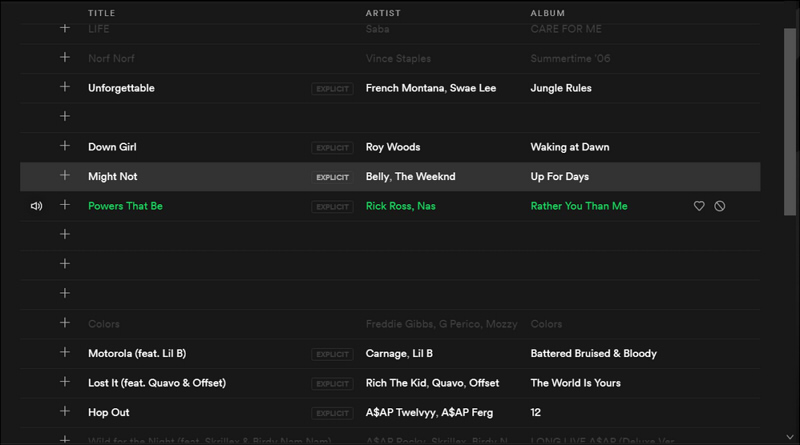
Jak słuchać wyszarzonych utworów na Spotify? Przede wszystkim przeprowadzę Cię przez przyczyny wyszarzania utworów na Spotify. Oto kilka typowych powodów.
1. Problem z połączeniem: Słabe połączenie sieciowe może powodować wyszarzone ścieżki w Spotify, dlatego musisz upewnić się, że masz stabilną sieć, aby kontynuować przesyłanie strumieniowe. Jeśli korzystasz z urządzenia mobilnego, upewnij się, że pomyślnie nawiązałeś połączenie z siecią Wi-Fi lub masz włączoną opcję transmisji danych.
2. Ograniczenia dotyczące kraju/regionu: Jeśli nie wiesz, naprawdę zdarzają się przypadki, że niektóre utwory Spotify nie są dostępne w niektórych krajach lub regionach. Może to być jedna z przyczyn niedostępnych utworów (po pobraniu). Jest to normalne i Spotify nie ma z tym nic wspólnego.
3. Wygaśnięcie licencji: Spotify ma umowę licencyjną z wytwórnią płytową, ale umowa jest ograniczona czasowo. Jeśli nie została odnowiona, utwory będą odpowiednio wyszarzone.
4. Błąd formatu: Może się to zdarzyć zwłaszcza, jeśli w aplikacji Spotify znajdują się zaimportowane lokalne utwory. Mogą one mieć formaty, które nie są obsługiwane przez aplikację lub mają ochronę DRM, dlatego nie można ich odtwarzać w Spotify.
Część 2. Jak naprawić wyszarzone utwory Spotify Music?
Teraz, gdy już znasz powody, dla których na Spotify pojawiają się te wyszarzone utwory, z pewnością zastanawiasz się nad odpowiedzią na to pytanie - jak słuchać wyszarzonych utworów na Spotify. Metody i opcje rozwiązania tego problemu zostaną dokładniej wyjaśnione w drugiej części tego postu. Oto te.
Rozwiązanie nr 1. Sprawdź swoją łączność internetową
Jak już przeczytałeś, jednym z możliwych powodów, dla których w Spotify są wyszarzone utwory, może być słabe połączenie internetowe. Sprawdź router Wi-Fi, jeśli nie ma problemów z łącznością, a nawet urządzeniem (jeśli zostało pomyślnie połączone z Internetem).
Rozwiązanie nr 2. Sprawdź swoje ustawienia sieciowe i zmień je za pomocą usługi VPN
Jak słuchać wyszarzonych utworów w Spotify w swoim regionie? Ze względu na ograniczenia obowiązujące w Spotify w niektórych krajach, w zależności od Twojej lokalizacji mogą wystąpić problemy ze strumieniowym przesyłaniem niektórych utworów. Ogólnie rzecz biorąc, Spotify jest dostępny w większości krajów Europy, większości obu Ameryk, Australii, Nowej Zelandii i części Azji. Poza wyznaczonymi obszarami Spotify nie jest obsługiwany. Dobrą rekomendacją jest skorzystanie z usługi VPN i próba połączenia się ze stabilną linią, taką jak serwery europejskie lub amerykańskie (ponieważ aplikacja zapewnia największą ilość transmisji strumieniowej w tych dwóch regionach).
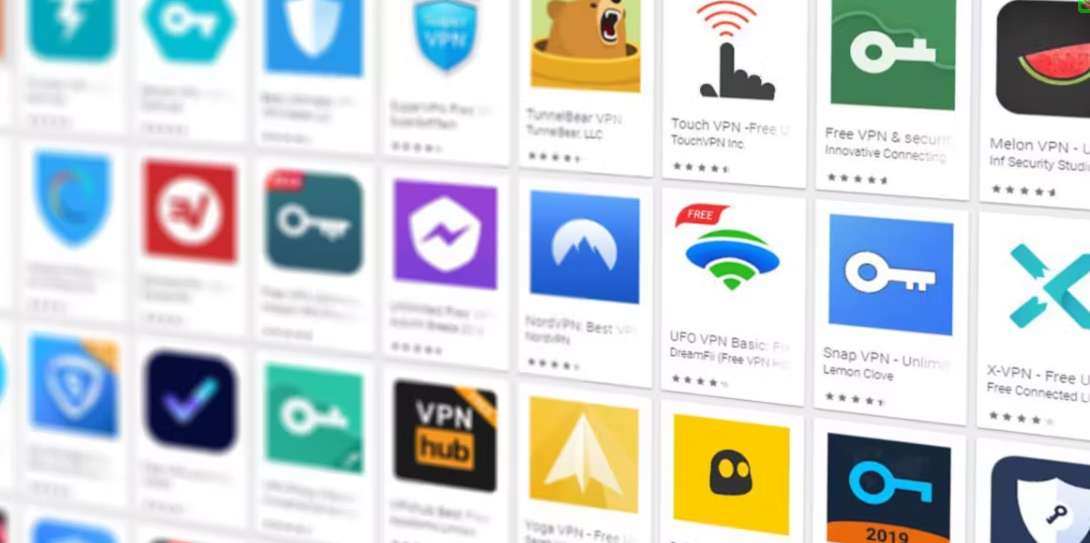
Rozwiązanie nr 3. Wyczyść pamięć podręczną w Spotify
Przyczyną przeciążenia lub błędów, które mogą powodować wyszarzanie utworów Spotify, mogą być pamięci podręczne w aplikacji Spotify. Aby to naprawić, musisz wyczyścić pamięć podręczną lub usunąć wyszarzony utwór. Na urządzeniach z Androidem i iOS powinieneś przejść do strony Ustawienia w aplikacji Spotify, a następnie kliknąć opcję Pamięć i wybrać Usuń pamięć podręczną. Teraz możesz ponownie dodać wyszarzone utwory do swojej listy odtwarzania.

Rozwiązanie nr 4. Spróbuj ponownie zaimportować utwory Spotify do listy odtwarzania Spotify
Jeśli masz lokalne utwory Spotify zaimportowane do aplikacji, musisz sprawdzić format tych utworów. Jeśli nadal mają szare tytuły, mogą one mieć szyfrowanie ograniczające przesyłanie strumieniowe. W związku z tym musisz poszukać narzędzia, które może usunąć tę ochronę, a następnie ponownie zaimportować je do Spotify po usunięciu szyfrowania. Aby dowiedzieć się więcej, musisz przeczytać następną część.
Część 3. Jak uniknąć szarości utworów Spotify?
Jeśli po wykonaniu tej czynności utwory nadal są wyszarzone, jak słuchać wyszarzonych utworów w Spotify? Jeśli w Spotify znajdują się utwory, których nie można odtworzyć z zabezpieczeniem DRM. Jak możesz to robić? Należy najpierw przekonwertować utwory na inne formaty obsługiwane przez aplikację i usunąć zabezpieczenie DRM.
Jak słuchać wyszarzonych utworów w Spotify za pomocą zaufanej profesjonalnej aplikacji? Istnieje kilka aplikacji, które mogą usunąć szyfrowanie DRM i dokonać konwersji pobieranie utworów ze Spotify ale najbardziej zalecane jest to AMusicSoft Spotify Music Converter. Może to wykonać wspomnianą konwersję i pobieranie list odtwarzania Spotify, podczas gdy ochrona DRM jest usuwana, a tagi ID3 są utrzymywane.
Poza tym obsługuje formaty odtwarzalne na wielu urządzeniach, zapewniając jednocześnie najlepszą jakość plików wyjściowych. Nawiasem mówiąc, nie tylko utwory Spotify, ale także AMusicSoft Spotify Music Converter mogą konwertuj lokalne utwory na inne formaty, takie jak FLAC. Ma bardzo przyjazny interfejs, dzięki czemu jest bardzo łatwy w obsłudze i nawigacji. Jeśli chcesz wypróbować tę aplikację, możesz ją pobrać w ramach bezpłatnej wersji próbnej! Mamy tu również przewodnik, który możesz wykorzystać jako podstawę w przyszłości. Oto kroki.
Darmowe pobieranie Darmowe pobieranie
Krok 1. Otwórz Amusicsoft Spotify Music Converter na swoim komputerze i dodaj utwory Spotify
Gdy już masz AMusicSoft Spotify Music Converter zainstalowany na komputerze z systemem Windows lub Mac, musisz rozpocząć dodawanie utworów Spotify, które chcesz przekonwertować na inny format. Może to zająć tylko kilka minut, ponieważ przeciąganie i upuszczanie będzie działać. Aplikacja może przetwarzać wiele plików.

Krok 2. Wybierz żądany format wyjściowy
Musisz wybrać jeden format, na który zostaną przekonwertowane utwory Spotify. Strzałka w dół daje wybór. Ponadto, definiując folder wyjściowy, będziesz mógł łatwo uzyskać dostęp do przekonwertowanych plików po zakończeniu procesu.

Krok 3. Poczekaj, aż konwersja się skończy
Musisz poczekać, aż proces konwersji się zakończy. Zajmie to tylko kilka minut. Dotknięcie przycisku „Konwertuj” pozwoli aplikacji wykonać zadanie – konwersję i usunięcie DRM.

Uwaga: Podczas korzystania z aplikacji Spotify na swoim urządzeniu mogą wystąpić inne problemy z odtwarzaniem Spotify, które mogą być bardzo irytujące. Aby rozwiązać typowe problemy ze Spotify, możesz postępować zgodnie z poniższym przewodnikiem, aby je rozwiązać.
- Jak naprawić Spotify odtwarzający losowe utwory?
- Dlaczego mój Spotify przestaje działać?
- Jak naprawić Spotify, który nie otwiera się w systemie Windows 10?
Część 4. Wniosek
Wyszarzone utwory w Spotify nie powinny Cię już tak martwić, ponieważ ten problem można teraz łatwo rozwiązać. Możesz wypróbować metody przedstawione w tym artykule, jak słuchać wyszarzonych utworów na Spotify. Z drugiej strony, jeśli chcesz uniknąć problemów z odtwarzaniem Spotify, powinieneś użyć AMusicSoft Spotify Music Converter zamiast. To najlepsze narzędzie, które może pobierać i konwertować utwory Spotify na wysokiej jakości pliki audio.
Ludzie również czytają
- Jak pobierać muzykę z Spotify na telefon z systemem Android
- Top 4 narzędzie do pobierania list odtwarzania Spotify online dla systemów Windows i Mac
- Dlaczego Spotify odtwarza losowe utwory na Alexie i jak to naprawić?
- [Naprawiono] Spotify nie na ekranie blokady na Androidzie i iPhonie
- Najprostsze metody naprawienia niedziałającej aktywności znajomych w Spotify
- Jak naprawić kod błędu Spotify 17 na komputerze Mac (szybko i łatwo)
Robert Fabry jest zapalonym blogerem i entuzjastą technologii, który może cię zarazić, dzieląc się kilkoma wskazówkami. Ma również pasję do muzyki i pisał dla AMusicSoft na te tematy.